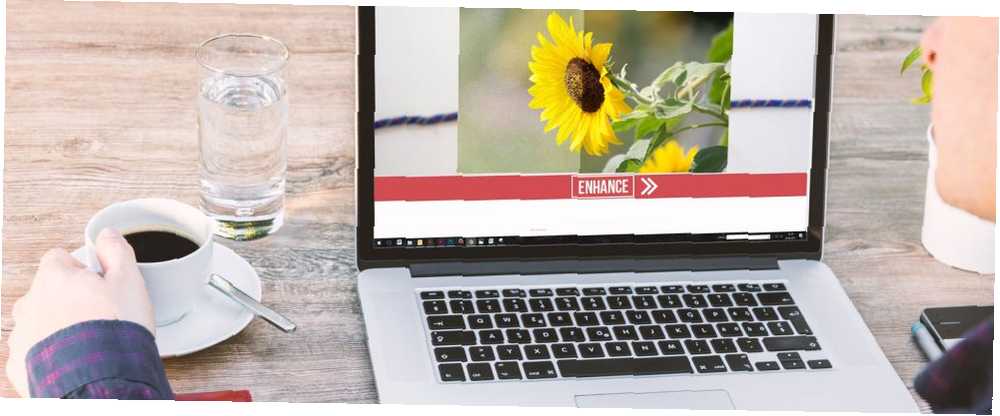
Lesley Fowler
0
4736
1269
Digitale kameraer fanger ikke altid et foto, som scenen ser ud til dit øje, så det er bedst at redigere disse billeder. Men ved du virkelig, hvordan man får dem til at se bedre ud? Hvis ikke, kan et enheds-fotoforstærkere hjælpe.
Uanset om du er amatør eller seriøs fotograf, skal du redigere dine billeder Serious About Photography? Du skulle redigere dine billeder, der er alvorlige ved fotografering? Du skal redigere dine billeder Redigering af dine digitale billeder er et vigtigt trin i enhver god fotoværdi. At tage billeder slutter ikke, når du trykker på udløserknappen; det slutter, når det endelige billede udskrives. . Enkle effekter som belysningsændringer og en lille smule luftbørste kan gå langt. Men Photoshop er ikke for alle, så lad en af disse smarte, automatiske webapps gøre det tunge løft.
1. Lad os forbedre (web): Forøg fotoopløsning uden tab
Lad os forbedre er intet mindre end magi. Hvis du har et billede med lav opløsning og vil sprænge det, kan Let's Enhance gøre det uden at gøre det pixeleret eller fuld af støj.

Magien sker med Let's Enhance's maskinlærende kunstig intelligens. Den analyserer dit foto og finder ud af, hvad billedet er, og øger derefter opløsningen uden at introducere dårlige artefakter. Hemmeligheden er, at den tilføjer de rigtige pixels til detaljerne i det opblæste billede for at gøre det glat. Slutresultatet er, at du får en faktisk version med højere opløsning af dit tidligere lille foto.
Let's Enhance giver dig et symbol, når du uploader dine fotos, da der er en grænse for, hvor meget dens servere kan tage. Vær klar til at vente en time eller to for at få dine ændrede billeder.
Selv uden Lad os forbedre, kan du øge billedstørrelsen digitalt Sådan øges billedstørrelsen digitalt uden at ødelægge billedkvalitet Sådan øges billedstørrelsen digitalt uden at ødelægge billedkvalitet Forøgelse af størrelsen på et billede betyder normalt et betydeligt tab af kvalitet . Der er nogle få måder, du kan prøve at tackle dette problem på, og vi går over to af de bedste her. , men det er et svært job og kræver specielle værktøjer. Hvad angår hvor godt det er? Se Petapixels detaljerede test og gennemgang.
2. Fotor (Web): Gratis enhedsudvidelse med et klik
Fotor er bedre kendt som en af desktop-apps til at anvende Instagram-lignende filtre 5 Desktop-apps, der giver en Instagram-lignende effekt på dine fotos 5 Desktop Apps, der giver en Instagram-lignende effekt på dine fotos Instagram får dine fotos til at skinne ved anvendelse af standardiserede filtre . Nu kan du gøre det samme på skrivebordet ved hjælp af disse værktøjer. , men der er meget mere ved det. Som en online billedredigeringsapp har den nu en praktisk “One Tap Enhance” for at forbedre dine billeder.
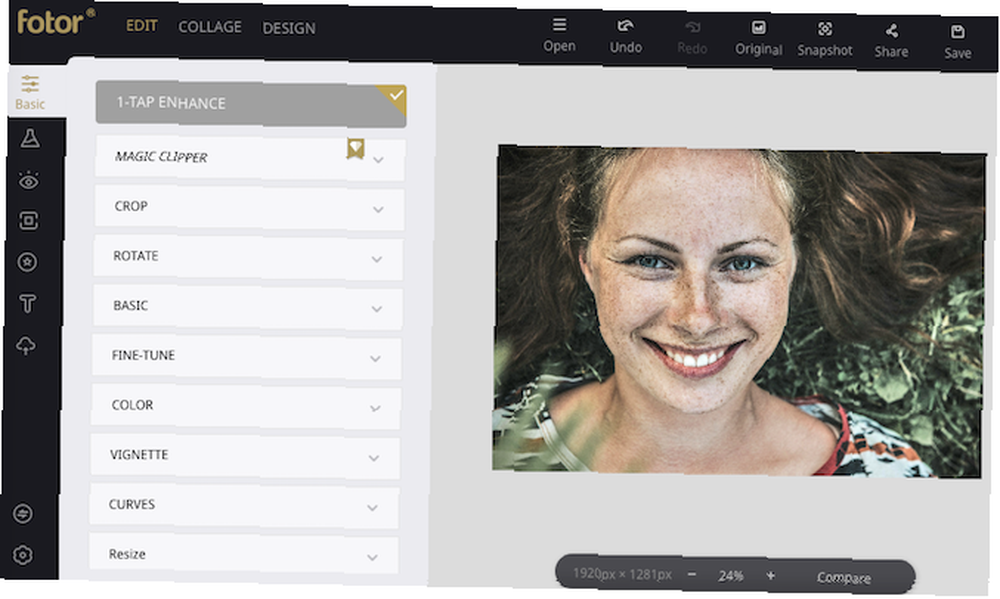
Du kan uploade et billede fra din harddisk eller via Dropbox, Facebook eller et hvilket som helst link på nettet. Når du har anvendt enhedsforbedringen med et tryk, skal du klikke på og holde den nede “Sammenligne” for at se billedet før og efter. Det er en dejlig måde at se, hvad du virkelig kan lide mere.
Fotor har masser af andre værktøjer til jazz op dit billede. Gå først rundt med indstillinger i grundlæggende og finjusterende sektioner med indstillinger som lysstyrke og eksponering. Når det er gjort, kan du også prøve de andre. Men One-Tap Enhance fungerer alligevel temmelig godt.
3. Forbedre foto (web): Flere valgforbedringer
Alle disse fotoforstærkere med et enkelt klik fungerer normalt med lignende billedredigeringsindstillinger for at forbedre kvaliteten. Hvad der adskiller sig er det niveau, som de vil køre det på. I modsætning til de andre giver Improve Photo dig to niveauer af forbedrede billeder at vælge imellem.
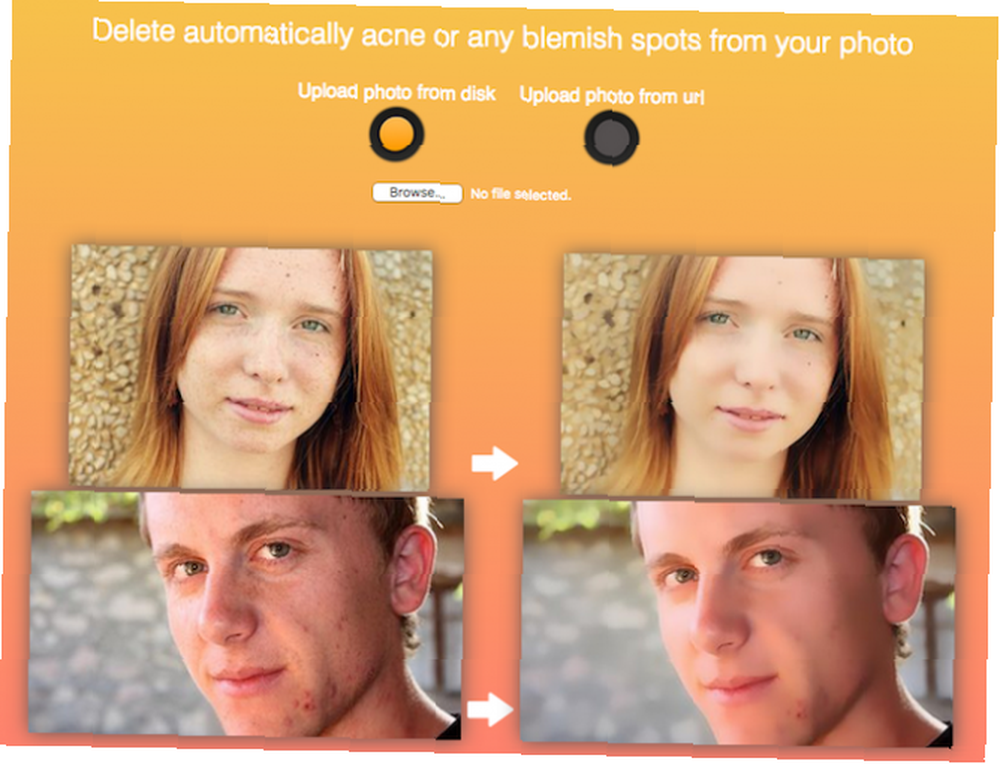
Her er et hurtigt eksempel. Forestil dig et foto, hvis lysstyrke er blevet finjusteret 75 procent af enhedsforstærkeren. Forestil dig nu det samme billede, hvis lysstyrke er øget med 45 procent. Hvis du kunne se, hvordan begge billeder ser ud, kan du vælge den, der ser bedre ud i betragtning af, hvad din original var. Og det er, hvad Improve Photo bringer til bordet.
Dette er især nyttigt til menneskelige ansigter med luftbørstning eller indholdsbevidst fjernelse af pletter 3 Touch Up-tricks til Photoshop for at forbedre dine fotos 3 Touch-up-tricks til Photoshop for at forbedre dine fotos. Fregner er for eksempel ikke noget, du vil luftbørste væk. Det er den du er. Men disse aggressive enhancers vil fjerne dem. Forbedr fotos mellemstore og aggressivt forbedrede billeder, så du kan vælge det, der ser bedre ud for dig.
4. Forbedre Pho.to (Web): Vælg hvilke redigeringer, der skal anvendes
Som de andre billedredaktører med et enkelt klik her, får Pho.to's værktøj til forbedring jobbet fint. Men det tilbyder noget, som de andre ikke gør: tilpasning.
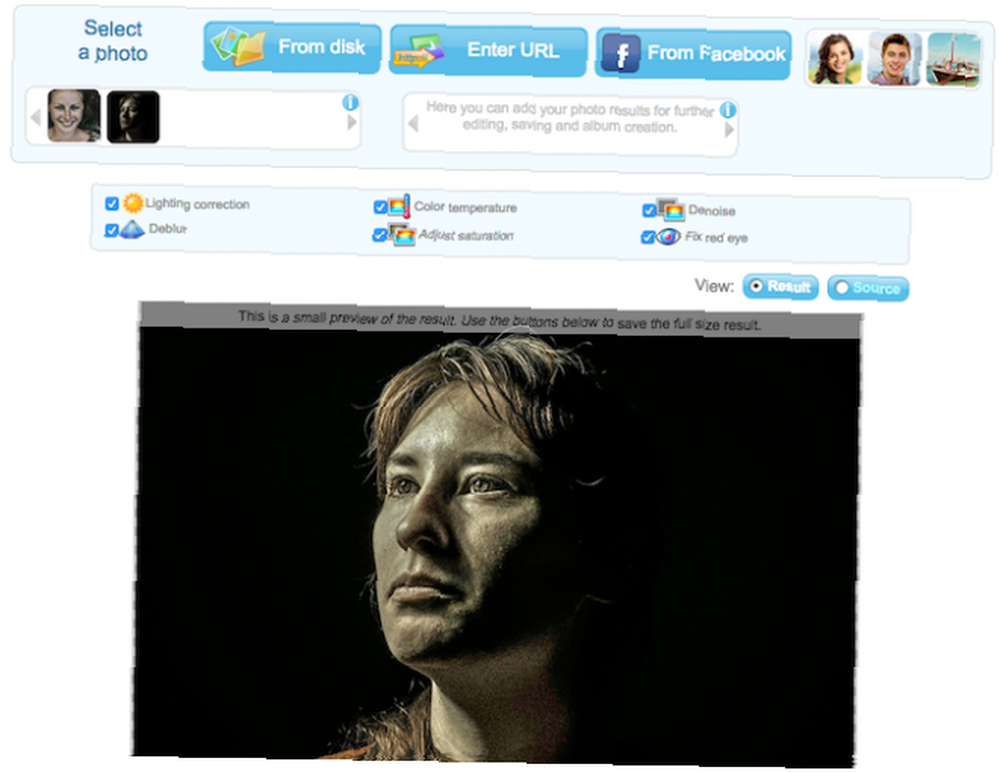
Dette angriber de mest almindelige lidelser med dårlige fotos:
- Korrektion af belysning
- De-sløring
- Farvetemperatur
- Juster mætning
- De-støj
- Fjern røde øjne-virkning
Og inden du anvender en-klik-effekten, kan du vælge eller fjerne markeringen af en af disse effekter. Som standard vil Pho.to analysere billedet og foreslå de bedste filtre, der skal anvendes, men du får stadig et valg efter det. F.eks. Er fjernelse af røde øjne lidt for aggressiv til at manipulere, hvordan øjne ser ud 3 Teknikker til brug af øjenmanipuleringseffekter i Photoshop 3 Teknikker til brug af øjenmanipuleringseffekter i Photoshop En af de mest vanskelige aspekter af et billede, begge at fange i et fotografi og for at rette små pletter er øjnene. Nedenfor er tre relativt enkle måder at berøre øjnene på ... .
Igen kan du nemt kontrollere billedet før og efter udseendet og downloade det, når du er færdig. Ikke dårligt for en gratis online fotoredigerer Beskæring, retouchering, udfyldning og oprettelse af nye billeder med disse 4 online billedredaktører Beskæring, retouchering, udfyldning og oprettelse af nye billeder med disse 4 online billedredaktører Mens der simpelthen ikke er nogen sammenligning af robuste fotoredigerere som Photoshop eller Gimp til online-alternativer, sommetider er et simpelt online-værktøj alt hvad du behøver for at få arbejdet gjort. Vi har sammensat en liste ... .
5. PinkMirror (Web): One-click Beauty Touchup til ansigter
I modsætning til de andre apps i denne samling fokuserer PinkMirror kun på ansigtet. Så hvis det er en selfie, som du søger at forbedre, så giver dette websted dig mulighed for at forfalske din vej til kunstig skønhed.
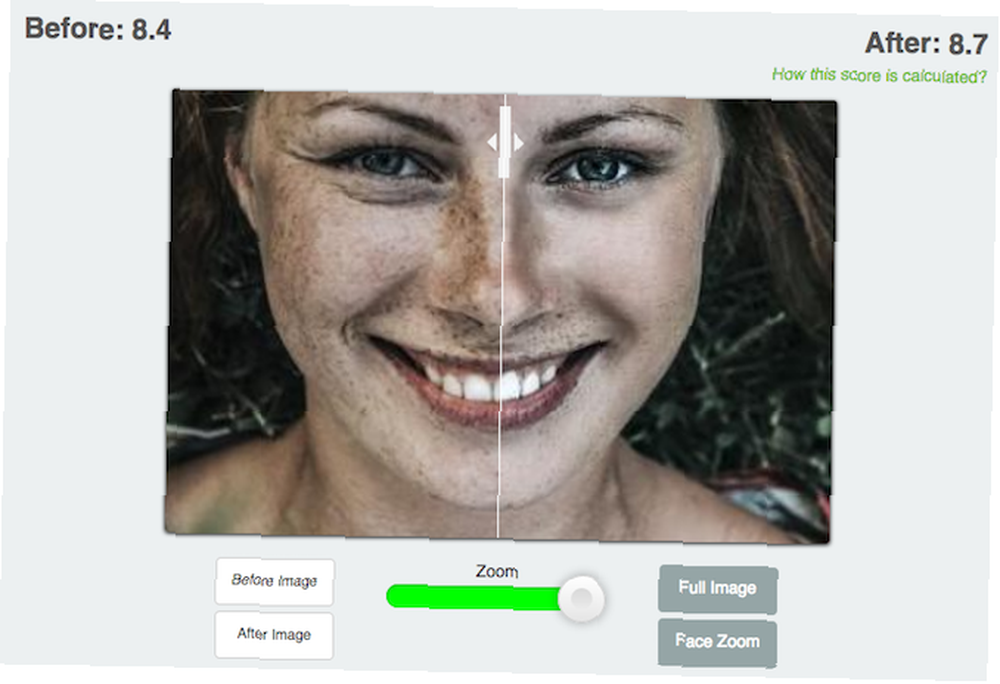
Når du uploader et billede, skal du først kortlægge det tydeligt på appen ved hjælp af de maskelignende prikker, du har fået. PinkMirror kører derefter en række filtre, som fyldigere læber, hududjævning, tandblegning, reduktion af røde øjne og så videre. Du kan hoppe ind i indstillingerne for at skifte niveau for hver og se et før-og-efter-sammenligningsbillede.
Når du er færdig, kan du downloade billedet, men det kommer med et PinkMirror-vandmærke i nederste venstre hjørne. Du skal betale for et vandmærkefrit billede. Hvis du stadig kan beskjære det, kan du muligvis ende med et fantastisk profilbillede til sociale medier 5 tip til at lave et godt profilbillede til flere likes og følgere 5 tip til at lave et godt profilbillede til flere likes og følgere Der er masser af forslag fra studier og fotografer om, hvordan du kan lave et mere præsentabelt profilbillede til Facebook, Twitter, LinkedIn eller ethvert andet netværk. Her er de bedste. .
Hvilket billedredigerings-trick er mest nyttigt?
Der er flere måder til hurtigt at forbedre dine fotos 13 tip til hurtigt at forbedre dine fotos 13 tip til hurtigt at forbedre dine fotos Gode fotos og dårlige fotos bestemmes ikke af kameraer, men af fotografer. Her er 13 tip, der hurtigt forbedrer dine fotos. , men når det kommer til billedredigering, hjælper nogle få almindelige tricks mest. For dem, der elsker selfies, er airbrushing gået, mens de, der tager billeder af naturen, kan gøre med nogle lyseffekter.
Hvilket billedredigerings trick bruger du oftest til at forbedre dine fotos?











